흐름 작업으로 Microsoft Copilot 확장(프리뷰)
참고
흐름 작업을 사용한 확장은 모든 유형의 Copilot에 사용할 수 있는 것은 아닙니다.
Power Automate 흐름 작업을 사용하면 Power Platform의 AI 표면에서 호출할 수 있는 흐름을 정의할 수 있습니다. 흐름 플러그인은 새로운 Copilot에서 실행 트리거와 Copilot에 응답 작업을 사용하여 자연어로 호출할 수 있는 사용자 지정 프로세스를 정의합니다.
흐름 작업을 만들려면:
- Copilot Studio 로그인하고 측면 탐색 창에서 에이전트 를 선택하세요.
- 연장할 에이전트 중 하나를 선택하세요. 에이전트에 대한 개요 페이지가 나타납니다.
- 개요 페이지 또는 작업 페이지에서 + 작업 추가를 선택하세요.
- 흐름을 선택합니다. 흐름 편집기는 자동으로 Copilot에서 흐름 실행 트리거와 Copilot에 응답 작업이 있는 상태로 열립니다.
- 사용자로부터 수집하려는 정보에 대한 입력을 트리거에 추가할 수 있습니다. AI가 사용자의 데이터나 입력에서 추출할 내용을 올바르게 식별할 수 있도록 각 입력에 유용한 텍스트 설명을 제공합니다.
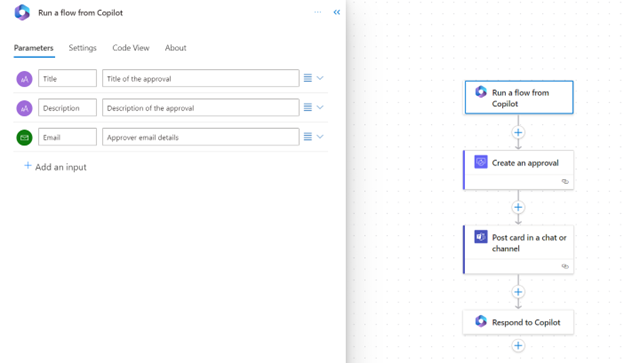
- 승인 만들기 및 Teams 채팅에 메시지 게시와 같은 작업을 흐름에 추가하여 승인 프로세스를 만듭니다.
- 선택적으로 Copilot으로 다시 보내려는 출력에 대해 Copilot에 응답 작업에 매개 변수를 추가합니다.
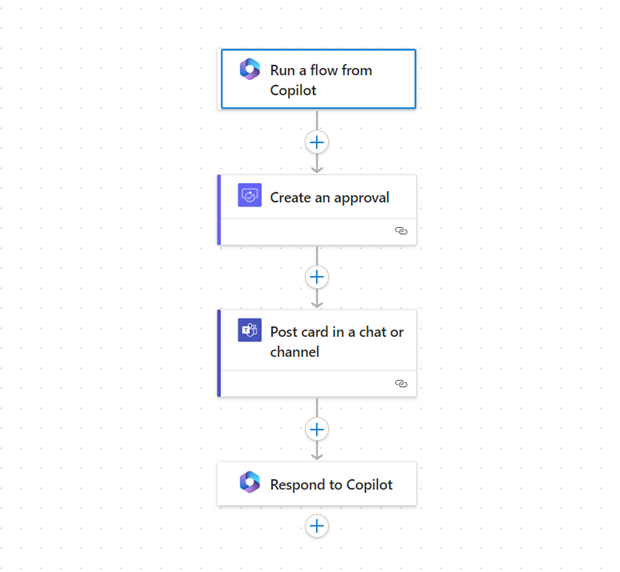
- 의미 있는 흐름 이름으로 흐름을 저장하고 한 번 이상 테스트하거나 실행하세요. AI는 흐름의 제목과 설명을 사용하여 흐름을 언제 호출할지 결정합니다. 테스트된 흐름만 사용 가능한 작업으로 표시되므로 흐름이 올바르게 실행되는지 확인하세요 Microsoft Copilot.
작업을 생성한 후 Microsoft Copilot에서 사용할 수 있도록 활성화합니다.